Indholdsfortegnelse
Hvis du vil ændre Windows 10 S-tilstand til Windows 10 Home, eller hvis du vil løse problemet "Af hensyn til sikkerhed og ydeevne kører denne Windows-tilstand kun verificerede apps fra butikken", når du forsøger at installere en tredjeparts-app, skal du læse videre nedenfor.
Mange bærbare computere er præinstalleret med Windows 10 S af sikkerheds- og ydelsesmæssige årsager ifølge Microsoft. Windows 10 i S-tilstand er en version af Windows 10, som kun tillader installation af programmer fra Microsoft Store og kræver Microsoft Edge til sikker browsing.
Mens Windows 10 S anbefales af sikkerhedsmæssige årsager, skaber det på den anden side et alvorligt problem for brugerne, fordi det ikke tillader dem at installere programmer, der ikke er tilgængelige i Windows Store. Det betyder, at enhver anden software, der ikke er tilgængelig i Microsoft Store, ikke kan installeres, såsom webbrowsere (Chrome, Firefox osv.), sikkerhedsprogrammer fra tredjeparter eller andre programmer, der ikke er tilgængelige i Microsoft Store.Hvis du vil omgå begrænsningerne i Windows 10 S-tilstandens begrænsninger, skal du følge nedenstående vejledning for at skifte til Windows 10 Home.
Sådan skifter du ud fra Windows 10 S-tilstand.
Hvis du har købt en bærbar computer med Windows 10 i S-tilstand, kan du nemt skifte til Windows 10 Home ved at følge nedenstående procedure:*
Bemærk: Husk, at når du skifter fra Windows 10 S-tilstand, kan du ikke skifte tilbage, og du skal fortsætte med at bruge Windows 10 Home.
1. Klik på Start  -> Indstillinger
-> Indstillinger  -> Opdatering og sikkerhed.
-> Opdatering og sikkerhed.

2. På Aktivering muligheder og under den Skift til Windows 10 Home-afsnittet , klik Gå til butik.

3. På siden "Skift ud af S-tilstand" skal du klikke på Få og klik derefter på Installer.
4. Endelig skal du logge ind på Microsoft Store ved hjælp af din Microsoft-konto (hvis du ikke allerede har gjort det), eller oprette en ny MS-konto og bruge den til at ændre Windows 10 S til Windows 10 Home.
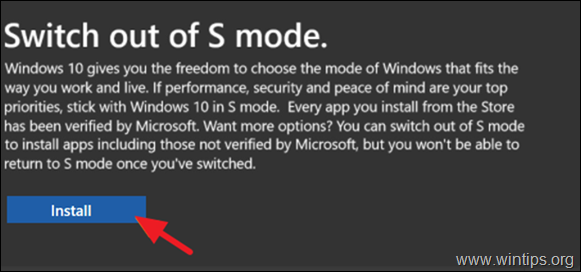
Lad mig vide, om denne guide har hjulpet dig ved at skrive en kommentar om dine erfaringer. Synes godt om og del denne guide for at hjælpe andre.

Andy Davis
En systemadministrators blog om Windows





